Écoutez de la musique Spotify sur Garmin Forerunner 245 Music sans Premium
La Forerunner 245 est une montre de course qui comprend l'état d'entraînement pour indiquer si vous êtes en train d'entraîner ou en faire trop, et les plans d'entraînement de Garmin Coach. La Forerunner 245 est disponible en deux versions différentes - sans stockage de musique pour 300 $ et avec un stockage pouvant atteindre 500 chansons pour 350 $. Avec la deuxième version, vous pouvez synchroniser vos listes de lecture à partir de certains services de streaming de musique - tels que Deezer, Amazon Music et Spotify - directement sur votre montre. Forerunner 245 Music peut stocker jusqu'à 500 chansons. Cependant, cela nécessitera un abonnement premium.
Est-il possible de synchroniser les listes de lecture Spotify sans premium ? La réponse est oui. Ici, nous avons trouvé un moyen.
Synchroniser les listes de lecture Spotify avec Forerunner 245 Music sans Spotify premium
Pour synchroniser les listes de lecture Spotify sans premium, vous devez télécharger de la musique Spotify au format mp3, puis les envoyer à Forerunner 245 en tant que musique locale.
Avant de pouvoir envoyer votre musique locale sur votre appareil, vous devez installer l'application Garmin Express sur votre ordinateur (www.garmin.com/express). Vous pouvez charger vos fichiers audio personnels, tels que les fichiers .mp3 et .aac, sur un périphérique Forerunner 245 Music à partir de votre ordinateur.
1. Connectez l'appareil à votre ordinateur à l'aide du câble USB inclus.
2. Sur votre ordinateur, ouvrez l'application Garmin Express, sélectionnez votre appareil et sélectionnez Musique.
CONSEIL : Pour les ordinateurs Windows®, vous pouvez sélectionner et parcourir le dossier avec vos fichiers audio. Pour les ordinateurs Apple®, l'application Garmin Express utilise votre bibliothèque iTunes®.
3. Dans la liste Ma musique ou Bibliothèque iTunes, sélectionnez une catégorie de fichier audio, comme des chansons ou des listes de lecture.
4. Cochez les cases des fichiers audio, puis sélectionnez Envoyer à l'appareil.
5. Si nécessaire, dans la liste Forerunner 245 Musique, sélectionnez une catégorie, cochez les cases et sélectionnez Supprimer de l'appareil pour supprimer des fichiers audio. Écouter de la musique 1 Maintenez la touche enfoncée de n'importe quel écran pour
Suivez les étapes ci-dessous pour télécharger et enregistrer de la musique Spotify au format mp3 sur votre Mac/Windows.
Étape 1 Exécutez Ondesoft Spotify Converter
Téléchargez et installez Ondesoft Spotify Converter sur votre Mac ou Windows. Avant de l'exécuter, assurez-vous d'avoir installé la dernière version de Spotify sur votre ordinateur. Ensuite, lancez Ondesoft Spotify Converter, Spotify sera lancé automatiquement.

Étape 2 Ajouter des chansons Spotify
Trouvez les chansons que vous souhaitez télécharger, puis faites glisser le morceau, l'album ou la liste de lecture vers l'interface principale d'Ondesoft Spotify Converter. Ou vous pouvez cliquer sur le bouton Ajouter des fichiers, copier et coller l'URL du morceau dans la zone de recherche en bas du programme. Cliquez sur le bouton Ajouter, puis les chansons seront ajoutées à la liste de conversion.

Tous les morceaux de la liste de lecture ou des albums seront vérifiés par défaut. Vous êtes libre de décocher les pistes que vous ne souhaitez pas convertir. Cliquez ensuite sur Ajouter pour importer toutes les chansons vérifiées.
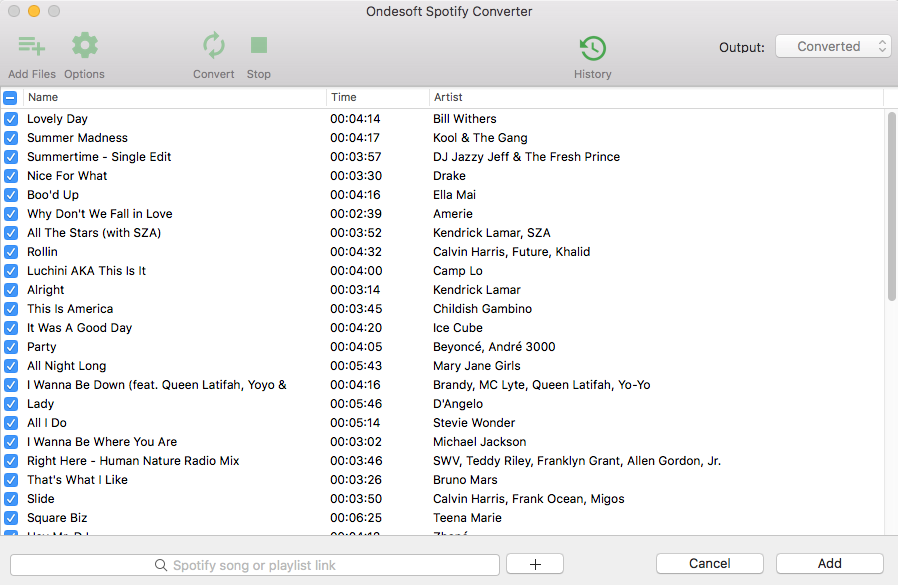
3. Choisissez les paramètres de sortie (facultatif)
Cliquez sur le bouton Options, vous trouverez l'illustration de la chanson, le titre, l'artiste, la durée et le format de sortie sur la petite fenêtre contextuelle. Le format de téléchargement par défaut est mp3. Il prend également en charge le téléchargement de Spotify Music sous les nom de M4A, WAV, FLAC. Vous pouvez également modifier le débit binaire, le débit d'échantillonnage en fonction de vos besoins.

Étape 4 Commencez à convertir
Cliquez sur le bouton Convertir pour commencer à télécharger et à convertir des chansons. Attendez quelques minutes, vous pouvez trouver toutes les chansons converties en cliquant sur le bouton Historique.

Après la conversion, cliquez sur l'icône du dossier ci-dessous pour localiser rapidement les chansons, albums ou listes de lecture Spotify sans DRM au format MP3. Vous pouvez ensuite les transférer sur votre appareil de musique Forerunner 245 avec l'application Garmin Express ci-dessus sur votre ordinateur.

Tutoriel vidéo : Convertir Spotify en MP3 avec Ondesoft Spotify Music Converter
Sidebar
Convertisseur Spotify
Articles connexes
- Top 3 Spotify to MP3 Converter
- Top 5 des téléchargeurs de playlist Spotify
- Comment ajouter de la musique Spotify à iMovie
- Comment graver des listes de lecture Spotify sur CD
- Convertisseur Apple Music en MP3
- Faire des sonneries à partir de Spotify
- Top 5 des téléchargeurs de musique Spotify
- Télécharger les meilleures chansons 2018 en MP3
- Comment définir la chanson Spotify comme alarme iPhone ?
- 5 façons simples de lire de la musique Spotify sur Samsung TV
- Comment convertir Spotify en MP3 sur Android
Conseils Ondesoft
Plus >>- Version gratuite Spotify sur Sonos
- Télécharger des chansons de Noël gratuites
- 9 choses à savoir sur Spotify
- Obtenez Spotify Premium gratuitement
- Jouer à Spotify sur l'Apple Watch
- Convertir Spotify en MP3
- Convertir Spotify en M4A
- Convertir Spotify en WAV
- Convertir Spotify en FLAC
- Playlists Spotify sur iPod shuffle
- Musique gratuite DRM de Spotify
- Télécharger de la musique MP3 depuis Spotify
- Télécharger Spotify Music gratuitement
- Télécharger Spotify Music sans Premium
- Télécharger Spotify Songs sur le disque dur externe
- Profitez de Spotify Music sur MP3 Player
- Étendre l'essai gratuit premium Spotify
- Téléchargement Spotify gratuit
- Enregistreur Spotify gratuit
- Sauvegarde de Spotify Music
- Jouer à Spotify dans la voiture
- Jouer à Spotify sur le HomePod
- Spotify++ iOS Télécharger depuis AppValley
- Spotify++ iOS Télécharger depuis TweakBox
- Écouter Spotify Music hors ligne gratuitement
- Écouter Spotify Music sur Sandisk MP3 Player
- Écouter Spotify sur iPod
- Lire de la musique Spotify sur Amazon Echo
- Lire Spotify Music sur l'Apple Watch sans iPhone
- Lire Spotify Music sur l'Apple Watch
- Lire Spotify Music sur iPod Nano
- Lire Spotify Music sur iPod Shuffle
- Lire Spotify Music sur PS4
- Lire Spotify Music sur Roku
- Lire Spotify Music sur Sonos
- Lire Spotify Music sur Google Home
- Enregistrer des chansons de Spotify
- Enregistrer Spotify Music au format MP3
- Supprimer Spotify DRM
- Enregistrer Spotify Music au format MP3
- Musique Spotify comme sonnerie
- Comparaison Spotify gratuit VS Premium
- Obtenez Spotify premium gratuitement - Pas de hack
- Spotify Music Downloader
- Qualité de la musique Spotify
- Enregistreur de musique Spotify
- Lecture hors ligne Spotify sur l'Apple Watch
- Sptofy sur iPod Touch de 4e génération
- Spotify Premium APK
- Spotify Premium Gratuit
- Spotify Premium ne téléchargera pas de chansons
- Chansons Spotify non disponibles
- Remise pour étudiants Spotify
- Synchroniser la musique locale avec Spotify
- La synchronisation Spotify avec la fonctionnalité iPod n'est plus disponible
- Spotify VS. Comparaison des marées
- Convertisseur Spotify en MP3 gratuit
- Convertisseur Spotify vers MP3
- Comparaison Spotify VS Apple Music
- Spotify VS Soundcloud
- Diffusez Spotify sur l'Apple TV
- Diffuser Spotify sur Chromecast
- Synchroniser Spotify avec Android
- Visualiseur Spotify
- Téléchargeur Spotify Playlist
- Regarder des films iTunes à la télévision
- Suppression des DRM iTunes
- Jouer à Spotify sur Samsung TV
- Lecteur MP3 compatible Spotify
- Supprimer les DRM des livres audio audibles
- Conversion Audible en MP3
- Meilleur examen du convertisseur audio DRM
- DRM FairPlay d'Apple : tout ce que vous devez savoir
- Top 8 des services de streaming de musique
- Bloquez les annonces sur Spotify sans Premium
- Comment télécharger des chansons Spotify sur téléphone
- Comment connecter Spotify à Discord
- Jouez à Spotify hors ligne sur Wear OS Smartwatch






